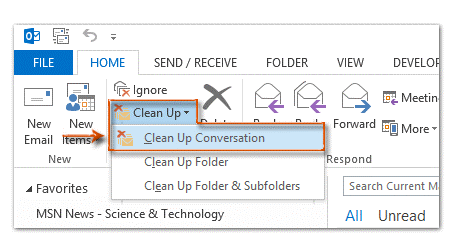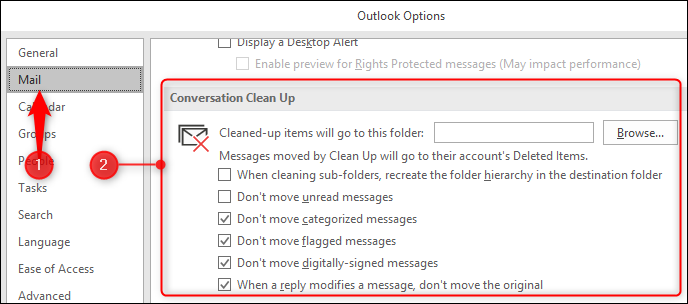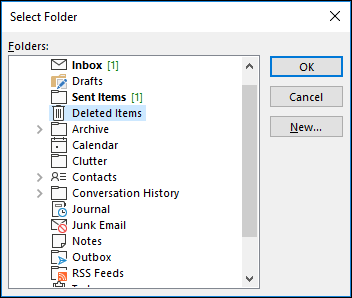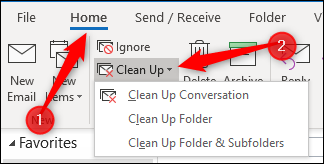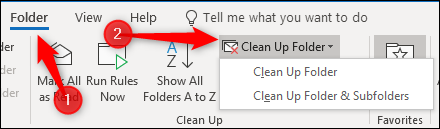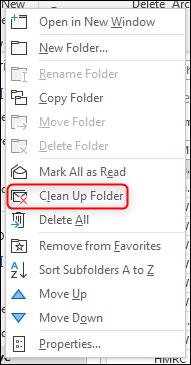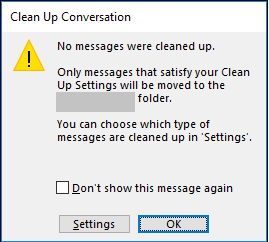それが専門家であろうと個人的であろうと、電子メールはたまたま最も信頼できるコミュニケーションの源です。マーケターもこのコミュニケーションソースを宣伝目的で使用するため、受信トレイに大量の情報が届く傾向があります。1か月後にメールの受信トレイを開いて、画面に大量のメールが表示されたときに、これが発生することはありますか?はい、いつも起こります!
この特定のケースで受信トレイを管理することは退屈な作業になる可能性があり、すべての電子メールをフォルダにきちんと整理するのにほぼ永遠にかかる可能性があります。会話から冗長な電子メールを効果的に削除または移動して、受信トレイをより整理する、会話クリーナーツールと呼ばれる便利なツールを提供してくれたMicrosoftOutlookに感謝します。この会話ツールは、単一の会話、フォルダー、そのサブフォルダーで好きなように使用できます。
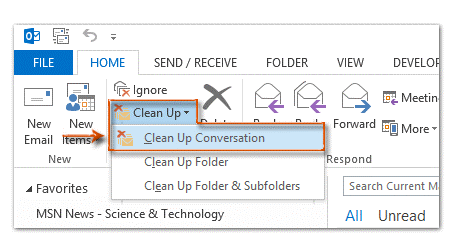
また読む:-
 最高のRAMクリーナー&ブースタートップ5 ...古いコンピューターのパフォーマンスが遅いため、新しいコンピューターを購入する予定ですか?最適化する方法は次のとおりです...
最高のRAMクリーナー&ブースタートップ5 ...古いコンピューターのパフォーマンスが遅いため、新しいコンピューターを購入する予定ですか?最適化する方法は次のとおりです...
そのため、同じメッセージのコピーが複数ある場合は、会話クリーナーツールが機能し、Outlookアカウントから冗長なコピーをすべて削除します。Outlookで会話クリーンアップツールを使用する方法のクイックガイドは次のとおりです。
始めましょう!仕組みは次のとおりです。
Outlookで会話クリーンアップツールを使用する方法
MS Outlookを起動し、[ファイル]> [オプション]> [メール]に移動し、[会話のクリーンアップ]セクションが見つかるまで下にスクロールします。
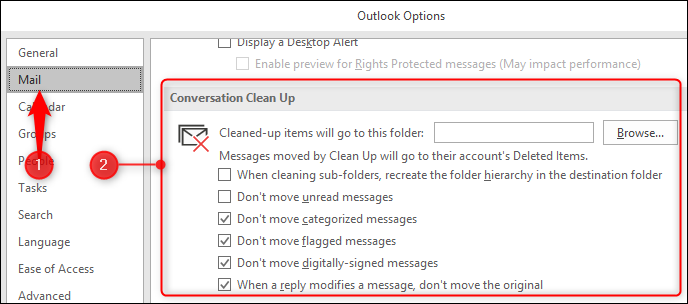
ここで、開始するには、[参照]ボタンをタップして、すべての冗長な電子メールアイテムが移動するハードドライブからフォルダーを選択します。フラグが立てられた会話、分類されたメッセージなどを移動するかどうかなど、リストのオプションをオンまたはオフにすることもできます。状況に応じて、パラメータをオンまたはオフに切り替えます。
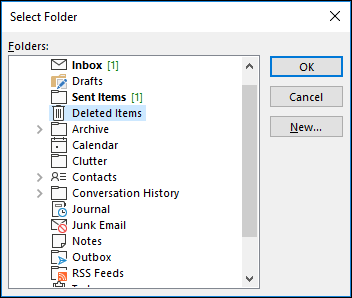
すべてのオプションを設定したら、[OK]をタップします。
先に進み、Outlookのホーム画面に戻ったら、ホームタブの[クリーンアップ]ボタンを探します。
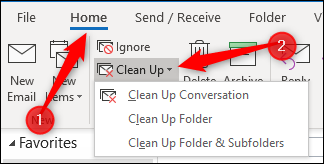
これで、会話、フォルダ、またはサブフォルダをクリーンアップするかどうかにかかわらず、ドロップダウンボックスに3つのオプションが表示されます。先に進むことを選択してください。
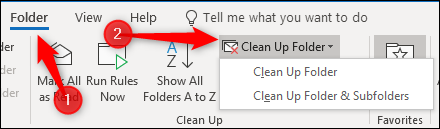
フォルダオプションを選択する場合は、[フォルダ]> [フォルダのクリーンアップ]を選択する別の方法があります。それはそうかもしれません。
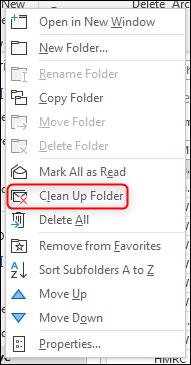
OutlookでConversationCleanerツールを初めて実行する場合は、このアクションを続行するかどうかを尋ねるポップアップ警告が表示されます。「フォルダのクリーンアップ」オプションをタップして先に進みます。
「今後このメッセージを見たくない」も忘れずにチェックしてください。
これで、会話クリーナーツールが機能するようになります。メール全体をスキャンして、冗長なメールアイテムがないか確認します。特に、このツールをシステムで初めて実行する場合は、受信トレイ全体がスキャンされるまでに少し時間がかかることがあります。
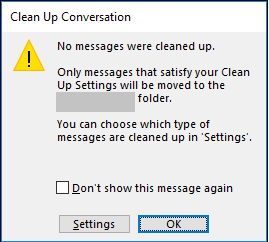
また読む:-
2021年のMicrosoftOfficeの7つの最良の選択肢テキストドキュメントの編集にMSOfficeを毎日使用していますか?新しいオフィススイートを試してみませんか?もしも...
しかし、良いことは、このプロセスをバックグラウンドで実行し、その間にOutlookを使用できることです。ツールが電子メールをスキャンするとすぐに、作業を中断することなくバックグラウンドで自動的に終了します。ただし、そのような電子メールが電子メールフォルダに見つからない場合は、「メッセージがクリーンアップされていません」という通知が確実に通知されます。
したがって、全体として、Outlook用のツールを使用する価値があります。受信トレイには、会話クリーナーツールで確実に処理する必要のある冗長な電子メールの一部が見つかると確信しています。
このブログが、Outlookで会話クリーンアップツールを使用する方法に関するすべての疑問を解消したことを願っていますか?このツールをときどき使用して、受信トレイを整理し、メールの一意のコピーだけで整理することができます。